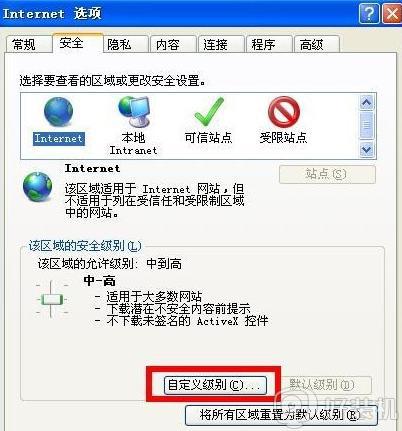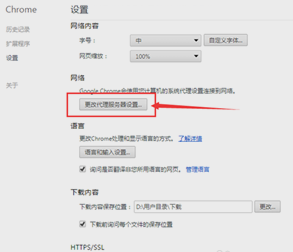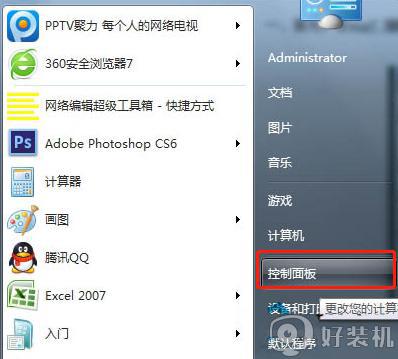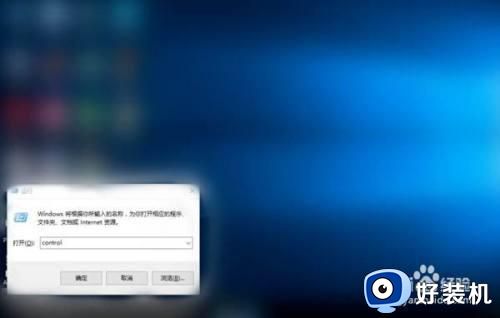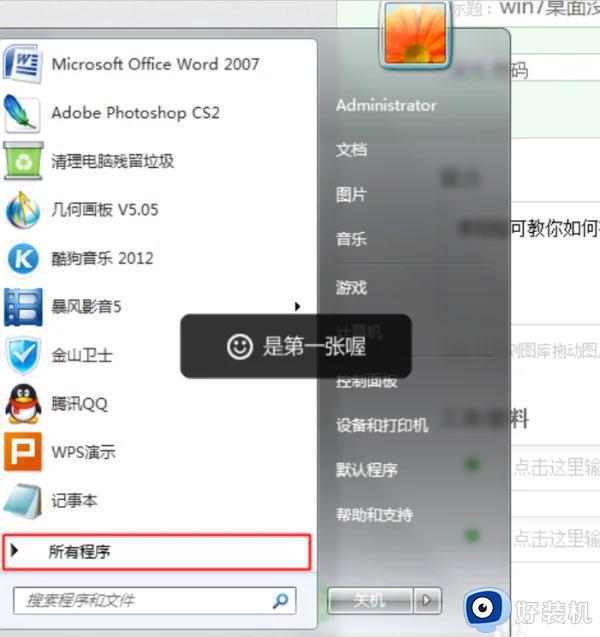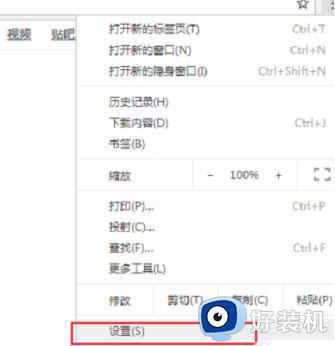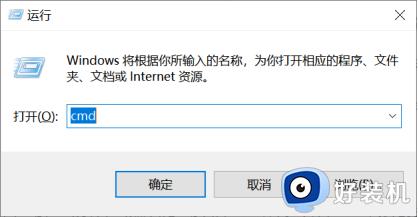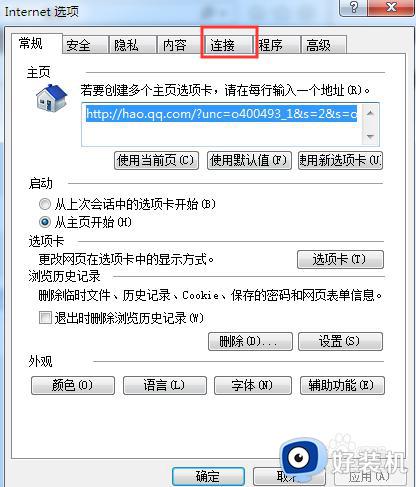IE浏览器启用失败提示服务器正在运行为什么 IE浏览器总提示服务器正在运行的解决方案
时间:2023-02-20 17:37:00作者:mei
IE是一款经典的浏览器,兼容性和稳定性都不错,现在依旧有很多用户使用IE浏览各种网页。有时打开IE浏览器总失败,并且提示服务器正在运行,遇到这种情况只要禁用相关服务就可以,今天给大家带来具体解决方案。
具体方法如下:
1、使用快捷键“win+r”打开运行窗口,输入命令“services.msc”后回车,打开服务列表窗口。
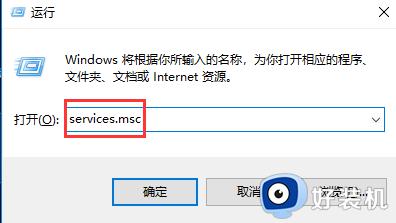
2、进入服务列表后,找到“Background Intelligent Transfer Service”选项,双击打开。
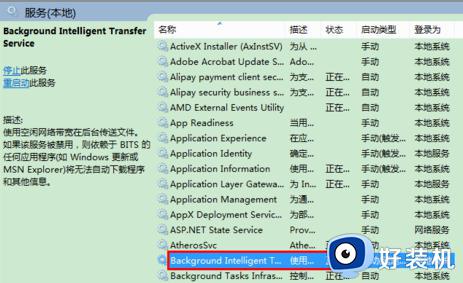
3、此时我们就会打开Background Intelligent Transfer Service的属性,在“常规”选项卡下点击“停止”。这里要注意:Background Intelligent Transfer Service是后台智能传输服务,是Windows更新所依赖的重要服务,在以上操作中只需要将其停止,而不是将其禁止。
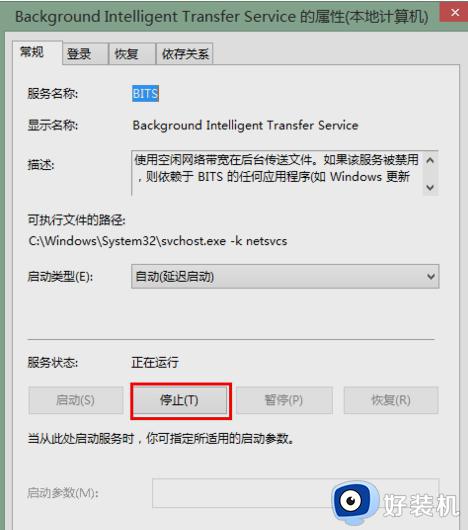
4、完成上述操作后,回到桌面再次打开IE浏览器,我们就可以正常使用了。
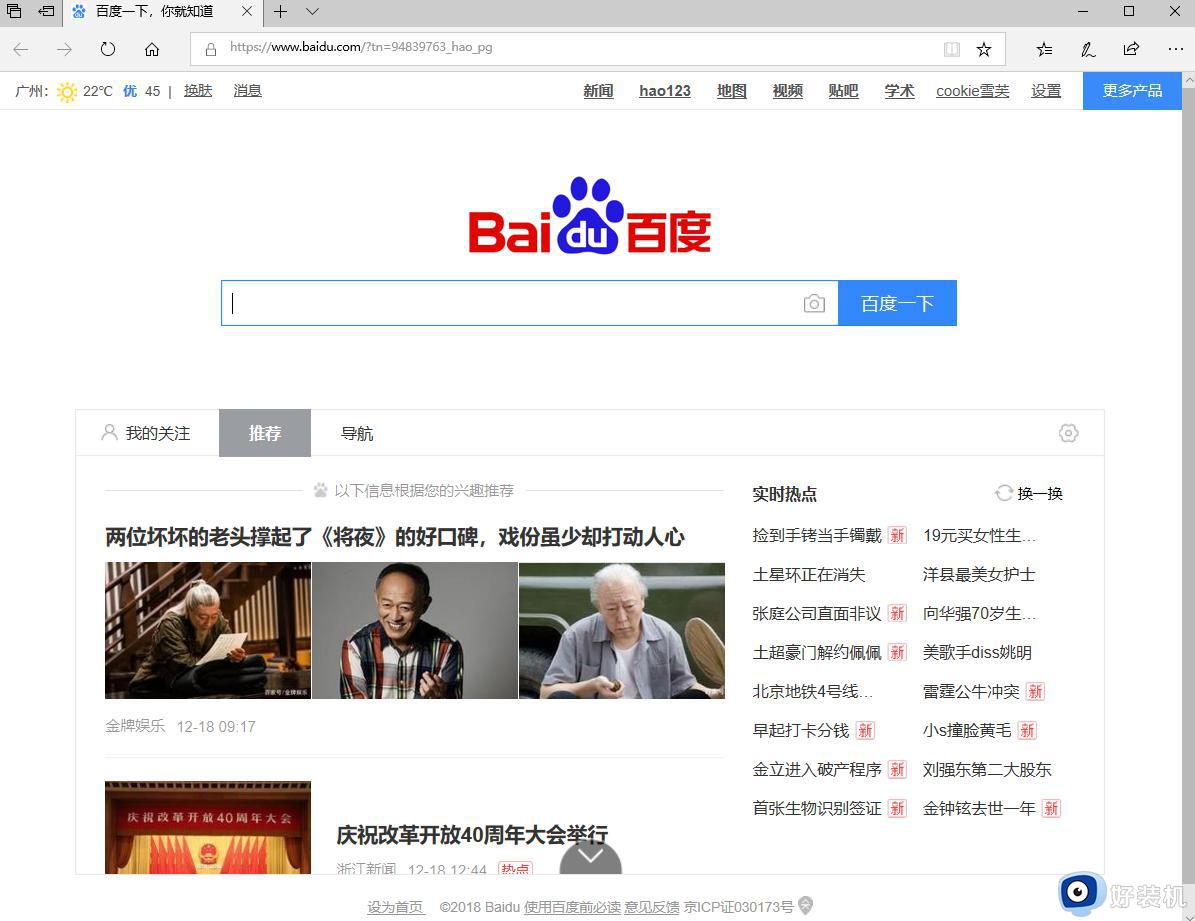
IE浏览器使用起来还是很流畅的,如果你也遇到IE浏览器总提示服务器正在运行的情况,一起参考上文教程解决吧。